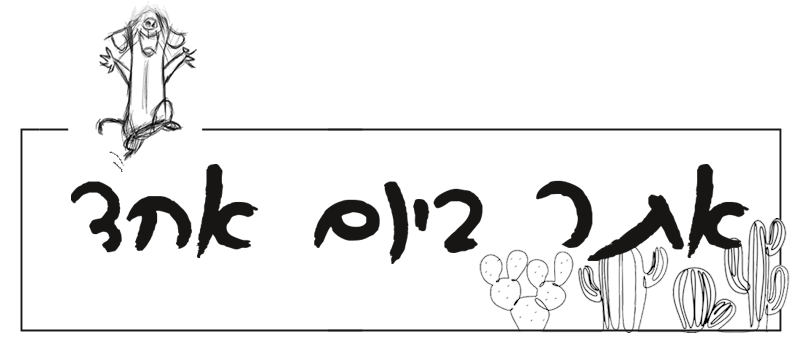השלב הראשון לגבי תמונות הוא להבין כמה חשוב שלא יהיו גדולות מדי, ולדעת איך להקטין אותן.
אפשר לערוך, ליצור, לשנות או לקחת תמונות מוכנות, בכל דרך שהיא – חשוב שיכנסו נכון לאתר, גם בגודל וגם במהירות העלאה לאויר.
הכנתי מצגת שמסבירה בדיוק מה ההבדל בין גודל תמונה למשקל שלה
(כן, כמו ההבדל בין מטר לקילו…), ונשאר רק לעבור ולהחכים.
חשוב!!! חשוב!!! חשוב!!!
תמיד ליצור העתק של תמונת המקור,
ולהקטין את ההעתק ולא את המקור!
----- הכי קלה ואון-ליין -----
אבל רק לתמונות בפורמט JPG
לגרור לתוך הריבוע של התמונה ויד לקבל הורדה של תמונה במשקל קל ובאותו גודל ואיכות. פשוט פלא פלאים. וגם שם האתר מדליק – jpeg.rocks
----- עידכון 2018 -----
כמה שנים אחרי שהפוסט הזה נכתב –
התוכנה כבר לא משווקת בתוך המערכת של אופיס, אז יש עוד פתרונות בעיקר באתרים און-ליין.
הלכתי לגוגל והקלדתי – תוכנה און-ליין להקטנת תמונה.
מודה, אני עושה את זה מדי פעם ובודקת מה ההיצע החדש, ואני מוצאת שיש חדש אבל לא בהכרח יותר טוב, אז משאירה את התוכנה הזו כאן עם המלצה – לא הולך להשתמש בה אז לכו תמצאו אחת אחרת. הטכניקה דומה בכולן.
אפשרות ראשונה:
![]() חיפוש בגוגל "הקטנת תמונות און-ליין" יעלה פתרונות רבים, דומים ולכן שמתי רק דוגמה אחת.
חיפוש בגוגל "הקטנת תמונות און-ליין" יעלה פתרונות רבים, דומים ולכן שמתי רק דוגמה אחת.
בחירה מקרית (אחרי נסיונות ותגלית שזו דוקא בחירה טובה) מצאתי אחד שקל מאד להקטין בו תמונות.הנה הקישור – http://picresize.com
"במקרה" זו גם מערכת שאפשר לסובב בה את התמונה, לחתוך, לשים מסגרת ועוד כל מיני דברים, אבל אפשר רק להקטין ולשמור את התמונה הקטנה במחשב שלך, וזה מה שחשוב.
הנה הסבר בסיסי איך להתחיל להתנהל שם, השאר הגיוני וקל, אז כתבתי רק צעדים להתחלה.
- לחיצה על אייקון התמונה מוציא חלון בחירת תמונה, ואז לבחור בתמונה ולפתוח,
- לבחור לאיזה גודל להקטין אותה.
- ואז לשמור. האתר נותן שם חדש לתמונה כך שהיא נשמרת בלי "לדרוס" את הקודמת. פשוט וקל!
נדמה לי שהמערכת שם פשוטה מספיק ולכן הסתפקתי בהוראות אלו, אבל אם מישהו צריך עזרה אז לא להתבייש ולהתקשר אלי.
----- עידכון 2020 -----
לחזור לשיטה הישנה והטובה – תוכנה שמורידים למחשב, כמו פעם (כלומר לשים לב שאתם לא מורידים בטעות עוד כמה דברים שמוצעים לכם שם), ומקטינים תמונה אחת כל פעם או מקבץ תמונות יחד. תוכנה שנקראת PIXresizer והקישור להורדה בלחיצה על הכפתור הכתום.
אחרי שהורדתם את התוכנה למחשב נוצר האייקון על המסך וכך נכנסים לתוכנה (או דרך תפריט ההתחלה). מה שנשאר זה:
- לבחור תמונה שרוצים להקטין,
- לסמן איזה גודל מתאים לכם (או לכתוב את הגודל ידנית),
- לבחור לאיזה פורמט להמיר את התמונה או להשאיר באותו פורמט,
- ו… לשמור בתיקיה במחשב (בשם אחר כדי לא לשנות את התמונה המקורית).
צילמתי את הפעולות, אז בנוסף להסבר הכתוב אפשר גם לראות הכל כאן על המסך.